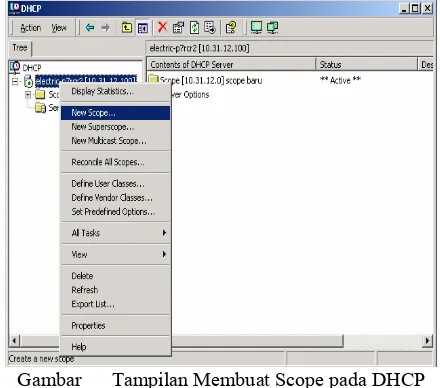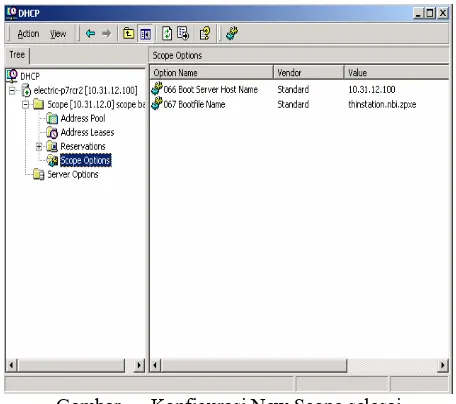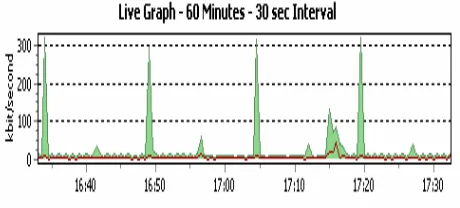MAKALAH SEMINAR TUGAS AKHIR
ANALISA SISTEM DISKLESS PADA WINDOWS 2000 SERVER DAN NLINUX REDHAT 9.0
Fajar Wahyu Jatmiko (L2F 304234)*, Adian Fathur Rochim ST,MT**,. Agung Budi Prasetijo ST, MIT**
Abstrak
Diskless merupakan suatu sistem dalam jaringanPC,diskless berarti hubungan antara server dan client dimana clientnya tidak memerlukan hardisk, jadi untuk sistem diskless ini masing-masing client tidak ada perangkat keras hardisk, dan untuk kegiatan client diambil dari hardisk server dari booting sampai menjalankan aplikasi begitu juga untuk penyimpanan data yang dilakukan oleh client semua disimpan di hardisk server.
Pada Tugas Akhir ini Penulis mencoba untuk memanfaatkan Aplikasi Thinstation untuk sistem diskless dengan server sistem operasi windows dan LTSP (Linux Terminal Server Project) untuk sistem disklessserver sistem operasi linux. Diharapkan dengan penggunaan sistem diskless akan lebih memudahkan dalam operasional perancangan dan pembuatan suatu jaringan PC. Sistem ini mempunyai kelebihan yaitu keluar masuknya data dapat benar-benar dikontrol, diawasi dari server dan operasional sistem jaringan diskless lebih murah.
Kata Kunci : Diskless,LTSP,Thinstation
I. Pendahulun
1.1 Latar Belakang
Teknologi komputer telah berkembang sangat pesat. Kini telah lahir PC (Personal Komputer) canggih generasi Pentium IV dengan kecepatan hingga 3.2 Ghz. Perkembangan yang sama juga dialami oleh perangkat lunak. Perkembangan teknologi memang menjadikan hidup manusia menjadi lebih mudah.
Dengan sistem diskless ,PC lama dapat dihubungkan ke dalam suatu jaringan lokal (LAN) dimana terdapat komputer canggih sehingga komputer lama dapat beroprasi layaknya komputer canggih. Jaringan Personal Komputer(PC) untuk saat ini merupakan suatu kebutuhan yang sangat banyak digunakan pada,instansi,kantor,sekolah,kampus dan perusahaan-perusahaan yang membutuhkan koneksi jaringan Personal komputer . Kegunaan jaringan Personal komputer telah dikembangkan diberbagai macam bidang yang perkembangannya semakin pesat. Tetapi semua itu masih memerlukan biaya yang cukup tinggi, terutama untuk jaringan PC yang membutuhkan banyak client. Dari permasalahan yang timbul diatas kemudian tercipta salah satu solusi yang lebih efisien untuk jaringan PC, yaitu jaringan PC dengan sistem diskless.
. Diskless merupakan suatu sistem dalam jaringan PC,diskless berarti hubungan antara server dan client dimana
clientnya tidak memerlukan hardisk, jadi untuk sistem
diskless ini masing-masing client tidak ada perangkat keras
hardisk. Untuk kegiatan client dari booting sampai aplikasi, semua kegiatan client diambil dari hardisk server.
Dengan berbagai keuntungan tersebut maka dalam tugas akhir ini dibuat Sistem diskless yang mempunyai kelebihan yaitu keluar masuknya data dapat benar-benar dikontrol, diawasi dari server dan operasional sistem jaringan
diskless lebih murah,sehingga dapat lebih efisien dalam membuat suatu jaringan PC yang membutuhkan banyak client.
1.2. Tujuan dan Manfaat
1. Pemanfaatan sistem diskless dalam suatu jaringan komputer.
2. Mendalami, memahami prinsip kerja sistem diskless
dengan system operasi windows linux dan jaringan komputer (DHCP,TFTP dan NFS server).
3. Penambah nilai efisiensi untuk pemakai sistem diskless dalam suatu jaringan komputer.
1.3. Pembatasan Masalah
1. Aplikasi yang dibuat dengan sistem diskless ada 2 sistem operasi yaitu dengan sistem operasi windows dan sistem operasi linux.
2. Analisis sistem diskless dengan kedua sistem operasi tersebut yang meliputi spesifikasi hardware (PC Server dan PC Client), Trafik Jaringan server dalam menjalankan aplikasi dan untuk browsing.
II. Kajian Pustaka 2.1. Diskless XTerminal
Jaringan diskless Xterminal merupakan jaringan client/server, yaitu client di-boot menggunakan disket atau bootrom yang sudah terpasang kernel. Setelah kernel di-load dalam memori, ia akan mencari server yang memiliki boot protokol (BOOTP atau DHCP).
XTerminal merupakan salah satu model diskless yang dapat dibangun dengan platform Linux. Teknologi yang mirip sistem mainframe ini semakin populer karena dapat menghemat sumber daya hardware tanpa perlu mengurangi performance. Platform Linux yang kian berkembang dan memasyarakat telah terbukti memberikan banyak solusi alternative yang mendorong efisiensi, penghematan biaya dan kemudahan kerja.
2.2. Konsep dan Operasi DHCP
Mengilustrasikan jaringan sederhana yang terdiri dari satu server DHCP dan beberapa klien. Seperti
*
Mahasiswa Teknik Elektro Universitas Diponegoro
**
ditunjukkan, satu server DHCP dapat melayani pemberian alamat ke lebih dari satu jaringan.
Server DHCP memiliki kumpulan alamat IP, disebut scope. Saat klien DHCP masuk ke jaringan, klien akan meminta dan diberi lease untuk menggunakan alamat IP dari scope yang ada.
Satu server DHCP dapat melayani beberapa klien pada beberapa jaringan dalam suatu internetwork. Klien yang pindah ke jaringan lain akan diberi alamat IP yang sesuai untuk jaringan tersebut.
2.3. TFTP (Trivial File Tranfer Protokol)
TFTP (Trivial File Tranfer Protokol) adalah sebuah protokol yang digunakan untuk melakukan download kernel. TFTP mirip dengan FTP (File Tranfer Protokopserver, tetapi TFTP lebih kecil dan sederhana dari FTP sehingga TFTP ikut masuk ke dalam ROM. Perbedaan antara kedua protokol tersebut adalah TFTP menggunakan User Data Program
(UDP) yang bekerja blok per blok tanpa autentikasi, sedangkan FTP menggunakan Transmission Control Protokol
(TCP) yang bekerja secara stream serta lebih rumit.
2.4.Terminal Server
Terminal Server adalah komputer yang menjalankan Terminal Services pada mode Application Server dan menyediakan akses aplikasi berbasis Windows yang dijalankan sepenuhnya di server serta mendukung layanan beberapa sesi user yang dijalankan pada saat bersamaan di server.
III. Perancangan Sistem 3.1 Pengantar Sistem
Sistem yang dirancang dalam tugas akhir ini seperti pada diagram gambar berikut :
Gambar 3.1. Diagram Perancangan
Perancangan ini mengimplementasikan sebuah server Linux dengan memanfaatkan program Linux Terminal Server Project dan Windows 2000 server dengan memanfaatkan program Thinstation .
3.2.Konfigurasi Workstation
3.2.1 Konfigurasi Workstation Pada Linux RedHat 9.0
Terdapat dua buah file yang berisi konfigurasi untuk workstation
1. /etc/dhcpd.conf
2. /opt/ltsp/i386/etc/lts.conf
3.2.1.1 /etc/dhcpd.conf
Workstation membutuhkan alamat IP dan informasi lain. Berikut adalah informasi yang akan diperoleh dari server DHCP.
• Alamat IP
• Hostname
• Alamat IP Server
• Default gateway
• Lokasi file kernel yang akan diambil
• Server beserta direktorinya yang akan di-mount sebagai filesystem root.
Pada saat script ltsp_intialize dijalankan, akan dibuat sebuah file contoh dhcp.conf. Nama file tersebut adalah /etc/dhcpd.conf.example yang dapat di-copy menjadi /etc/dhcpd.conf sebagai dasar dari konfigurasi dhcp[11]. File tersebut di-modifikasi beberapa bagian di dalamnya untuk disesuaikan dengan konfigurasi workstation dan server.
[root@ltsp etc]# vi /etc/dhcpd.conf
# Sample configuration file for ISCD dhcpd #
# Don't forget to set run_dhcpd=1 in /etc/init.d/dhcpd
# once you adjusted this file and copied it to /etc/dhcpd.conf. option broadcast-address 10.31.12.255; option routers 10.31.12.100; option domain-name-servers 10.31.12.100; option domain-name "ltsp.org"; option root-path
"10.31.12.100:/opt/ltsp/i386"; option option-128 code 128 = string; option option-129 code 129 = text;
shared-network WORKSTATIONS {
subnet 10.31.12.0 netmask 255.255.255.0 { range dynamic-bootp 10.31.12.101 10.31.12.110;
filename “/lts/2.4.26.ltsp-2/pxelinux.0’;
}
File kernel diletakkan pada direktori /tftpboot/lts, tetapi pada option "filename" pada /etc/dhcpd.conf awalan /tftpboot tersebut tidak dijumpai pada pathname. Hal ini dilakukan karena pada RedHat 9, TFTP dijalankan dengan option "-s". Hal tersebut menyebabkan tftp daemon berjalan pada mode "secure", dimana akan dilakukan chroot ke direktori /tftpboot pada saat aktif. Untuk itulah semua file yang tersedia pada tftp daemon adalah relative pada direktori /tftpboot
3.2.1.2. /opt/ltsp/i386/etc/lts.conf
Terdapat beberapa konfigurasi yang dapat dispesifikasikan pada file lts.conf. File lts.conf memiliki aturan penulisan yang sederhana, file tersebut terbagi menjadi beberapa bagian. Terdapat bagian umum yang disebut dengan [default] dan masing-masing dapat dibuatkan bagian tersendiri untuk masing-masing workstation. Workstation dapat dikenali dengan menggunakan nama komputer (hostname), alamat IP atau alamat MAC (hardware ethernet address).
Pada saat design LTSP, akan dihadapi permasalahan dimana terdapat berbagai macam konfigurasi berbeda yang dipasang pada workstation. Konfigurasi tersebut dapat menyangkut aspek processor, network card dan video card yang berada pada masing-masing workstation.
Diputuskan, suatu cara untuk memungkinkan secara teknis konfigurasi yang berbeda-beda pada masing-masing workstation, yaitu dengan menggunakan suatu konfigurasi file yang dinamakan dengan lts.conf dan berada di direktori /etc pada ltsroot.
Format dari lts.conf mengijinkan adanya konfigurasi 'default' (umum) dan konfigurasi individual yang disesuaikan dengan hardware yang terpasang. Jika semua workstation menggunakan perangkat dengan spesifikasi yang sama, maka konfigurasi dapat diletakkan pada bagian '[Default]'[11].
[root@ltsp etc]# vi /opt/ltsp/i386/etc/lts.conf #
# Config file for the Linux Terminal Server Project (www.ltsp.org) X_MOUSE_RESOLUTION = 400
X_MOUSE_BUTTONS = 3 X_USBMOUSE_PROTOCOL= "PS/2"
X_USBMOUSE_DEVICE = "/dev/input/mice" X_USBMOUSE_RESOLUTION = 400
X_USBMOUSE_BUTTONS = 3 USE_XFS = N specify the module to use:
# SMODULE_01 = sb io=0x220 irq=5 dma=1
#---
#
# Example of specifying X settings for a workstation 864 928 1088 600 616 621 657 -HSync -VSync
USE_PROTOCOL = "Microsoft"
X_MOUSE_DEVICE = "/dev/ttyS0"
X_MOUSE_RESOLUTION = 50
X_COLOR_DEPTH = 16 864 928 1088 600 616 621 657 -HSync -VSync
X_MOUSE_DEVICE = "/dev/ttyS0"
X_MOUSE_RESOLUTION = 50
X_COLOR_DEPTH = 16
# Example of a workstation configured to load some modules
#
#[ws001]
# MODULE_01 = agpgart.o #
This is for i810 video
# MODULE_02 = uart401.o
#
# Example of a serial printer attached to /dev/ttyS1 on workstation ws001
#
#[ws001]
# PRINTER_0_DEVICE = /dev/ttyS1
# PRINTER_0_TYPE = S # P-Parallel,
S-Serial
# PRINTER_0_PORT = 9100 #
tcp/ip port: defaults to 9100
# PRINTER_0_SPEED = 9600 # baud
rate: defaults to 9600
# PRINTER_0_FLOWCTRL = S # Flow
control: S-Software (XON/XOFF),
# # H-Hardware
(CTS/RTS)
# PRINTER_0_PARITY = N # Parity:
N-None, E-Even, O-Odd
# # (defaults to
'N')
# PRINTER_0_DATABITS = 8 # Databits:
5,6,7,8 (defaults to 8)
#
# Config part for the http://www.wilisystem.com #
# example ws009 accessing the W2K/NT4 TSE [ws009]
RDPSERVER = 192.168.1.241 # use W2K/NT4TSE IP Address
RUNLEVEL = 7 # runlevel 7 for wilisystem
SERVER = 10.31.12.100 XSERVER = auto
X_MOUSE_PROTOCOL = "PS/2" X_MOUSE_DEVICE = "/dev/psaux" X_MOUSE_RESOLUTION = 400
X_MOUSE_BUTTONS = 3
3.2.2 Konfigurasi Workstation Pada Windows 2000 server 3.2.2.1 DHCP
DHCP Server adalah proses yang memberikan IP address dan boot-image file nameke komputer client. Langkah-langkah instalasi DHCP Server yang ada pada MS Windows 2000. 1. Masuk kemenu Start _ Program _ Administrative Tools _ Configure Your Server. Kemudian pilih Networking dimenu sebelah kiri dan klik DHCP. Pada menu sebelah kanan akan muncul Start, klik pada Start dan lanjut ke menu selanjutnya. 2. Akan tampil dialog konfigurasi di bawah ini, pilih Network Service, kemudian,klik tombol Detail. Setelah muncul dialog dibawah ini, pilih Dynamic Host Configuration Protocol (DHCP), kemudian klik tombol OK untuk kembali ke dialog sebelumnya. Klik tombol Next untuk melanjutkan ke langkah berikutnya.
Gambar . Networking Services
3. Setelah langkah 2 di atas, akan dilakukan proses copy file ke server. Dibawah ini adalah untuk mengkonfigurasi DHCP Server. Sebelum masuk ke DHCP Manager pastikan Service untuk DHCP Server dalam keadaan “Start”,lihat pada Start _ Program _ Administrative Tools _ Service.Masuklah ke DHCP Manager, pilih Start _ Program _ Administrative Tools _DHCP Manager.Konfigurasi yang diperlukan untuk pertama kali adalah mengalokasikan sejumlah IP address yang akan dipakai oleh Diskless. Caranya adalah klik nama Server pada menu sebelah kiri, kemudian klik kanan.Klik pada “New Scope” untuk mengalokasikan IP address.
Gambar Tampilan Membuat Scope pada DHCP
Gambar ,. New Scope Wizard
5. Setelah Scope baru diaktifkan, akan muncul dialog seperti di bawah ini. Pada Scope yang baru akan muncul sub tree “Address Pool”, “Address Leases”,“Reservations”, dan “Scope Options”.Pilih “Scope Options”, kemudian klik kanan, dan pilih bagian paling atas, yaitu “Configurasi Options”.
Gambar . Tampilan mengkonfigurasi New Scope 6. Dibawah ini adalah dialog untuk “Configurasi Options” pada sebuah Scope. Ada dua option yang perlu di konfigurasi pada dialog ini :
a. Option No 066 Boot Server Host Name. Isi “String Value” dengan Hostname dari TFTP Server ataupun dengan IP Address server (lebih baik).
Gambar . Scope Option
b. Option No 067 Bootfile Name. Isi option ini dengan nama Diskless boot image dari Thinstation “thinstation.nbi.zpxe” (.zpxe karena kita akan booting melalui kartu jaringan PXE).
Gambar . Scope Option
Gambar . Konfigurasi New Scope selesai
2.3.3. TFTP Server
TFTP Server adalah proses yang yang mengirimkan thinstaion.* file ke komputer
client. Pada Windows 2000 ada dalam “Remote Installation Services”. TFTP root
directory adalah direktory awal yang dikenal oleh TFTP Server , berikut langkah-langkah instalasi TFTP Server pada Windows 2000.
1. Masuk kemenu Start _ Program _ Administrative Tools _ Configure Your Server.Pilih Advanced di menu sebelah kiri dan klik Optional Components. Pada menusebelah kanan akan muncul Start klik pada “Start” dan lanjutkan ke menu selanjutnya.
2. Pilih option “Remote Installation Services” dan klik tombol Next untuk memulai
proses instalasi. Ikuti petunjuk selanjutnya sampai dengan instalasi selasai.
Gambar 3.13. Windows Componen
3. Pastikan Service untuk TFTP Server dalam keadaan “Start”, lihat pada Start _
Program _ Administrative Tools _ Service. Klik kanan Trivial FTP Daemon _ klik Properties.
Gambar 3.14. TFTP Daemon Properties
3.3.4. Konfigurasi Thinstation
Masuk ke direktori C:\TFtpdRoot\ Jalankan ‘thinstation.nbi (autoextract).exe’, baca “Licence Agreement” dan click “I Agree” untuk mengekstract ‘thinstation.nbi’ file, ini adalah thin-client boot-image yang dibutuhkan. Ini adalah distribusi linux-mini yang dibutuhkan untuk mensetting client. Edit file thinstation.conf.network dan menyesuaikannya dengan konfigurasi jaringan Bagian terpenting adalah mengganti IP address di file tersebut dengan IP server Windows, misalnya 10.31.12.100. Selain itu juga menyesuaikan resolusi monitor, disarankan menggunakan 800 x 600. Perhatikan gambar berikut untuk contoh konfigurasi :
Ganbar 3.15. Edit Thinstation.conf.network
Pengujian dilakukan pada 2 komputer klien dengan melakukan akses pada komputer server. Pengaksesan dilakukan pada masing-masing komputer klien secara bersamaan. Dalam uji coba ini dibagi menjadi 2 bagian yaitu :
a. User dalam melakukan browsing yang terhubung dengan internet.
b. User dalam menjalankan aplikasi yang hanya terhubung dengan jaringan lokal.
4.2 Analisa pada RedHat 9.0
4.2.1 Analisa 3 Klien dalam melakukan Browsing
Ga mbar 4.1. Trafik analisis pada waktu klien Browsing
Dalam MRTG gambar 4.1 terdapat garis horizontal dan vertical, pada garis horizontal menandakan waktu atau jam trafik analisis pada saat itu,sedangkan pada garis vertical menandakan kecepatan dalam satuan bits per second dan berapa besar paket yang keluar atau masuk pada computer server.dalam MRTG juga terdapat 2 warna yang membentuk grafik,yaitu warna biru dan hijau, Warna biru adalah sinyal yang menandakan data yang keluar dari server,sedangkan yang hijau adalah data yang masuk pada server. Dalam MRTG dapat dilihat data yang keluar pada waktu 3 klien melakukan browsing dan multimedia mencapai 5,8 Mbits/s dengan rata-rata data yang keluar adalah 4.1 Mbits/s itu dapat dilihat pada jam 00.00-jam 08.00,sedangkan jika 3 client hanya melakukan browsing tanpa multimedia data yang keluar dari server hanya 2,5 Mbits/s dengan rata-rata data yang keluar adalah 1 Mbitss.sedangkan untuk data yang masuk rata-ratanya adalah 500 Kbits/s, data yang masuk pada server hanya terjadi pada waktu client menyimpan data ,karena semua data tersimpan pada harddisk sever .
4.2.2 Analisa 2 Klien dalam Menjalankan Program Aplikasi
Gambar 4.2. Trafik analisis pada waktu klien menjalankan aplikasi
Pada gambar 4.2 merupakan kondisi trafik server diskless dengan 2 klien yang sedang menjalankan program aplikasi open office ,pada waktu menjalankan aplikasi klien tidak terhubung dengan internet, hanya jaringan lokal, dalam gambar 4.2 dapat dilihat antara jam 09.00 sampai jam 12.00 data yang keluar dari server mencapai 520 Kbits/s dengan
rata-rata 130 Kbits/s,dalam grafik terlihat pada jam 11.15 data yang keluar mencapai 520 Kbits/s,itu dikarenakan pada saat itu 2 klien membuka program aplikasi secara bersamaan,tetapi setelah program dibuka maka trafiknya mulai normal kembali,sedangkan untuk data yang masuk ke server pada jam 11.30 hanya 30 Kbits/s itu karena klien melakukan proses penyimpanan data ke server.
4.3. Analisa pada Windows 2000 server
4.3. 1 Analisa 3 Kliendalam melakukan Browsing
Gambar 4.4 Trafik analisis pada waktu klien Browsing
Dalam PRTG gambar 4.4 terdapat garis horizontal dan vertical, pada garis horizontal menandakan waktu atau jam trafik analisis pada saat itu,sedangkan pada garis vertical menandakan kecepatan dalam satuan bits per second dan berapa besar paket yang keluar atau masuk pada computer server.dalam PRTG juga terdapat 2 warna yang membentuk grafik, dalam PRTG warna yang membentuk grafik berbeda dengan MRTG. Warna yang membentuk grafik dalam PRTG yaitu warna hijau dan merah, Warna hijau adalah sinyal yang menandakan data yang keluar dari server,sedangkan yang merah adalah data yang masuk pada server. Pada gambar 4.4 dapat dilihat data yang keluar pada PRTG waktu 3 klien melakukan browsing mencapai 1 Mbits/s dengan rata-rata data yang keluar adalah 650 Kbits/s itu dapat dilihat pada jam 16.20-jam 17.30,.sedangkan untuk data yang masuk rata-ratanya adalah 400 Kbits/s,data yang masuk pada server hanya terjadi pada waktu client menyimpan data dan melakukan download,karena semua data tersimpan pada harddisk sever.
4.3.2 Analisa 2 Klien dalam Menjalankan Program Aplikasi
Pada gambar 4.5 merupakan kondisi trafik server diskless dengan 2 klien yang sedang menjalankan program aplikasi Microsoft word,pada waktu menjalankan aplikasi klien tidak terhubung dengan internet, hanya jaringan lokal,dalam gambar 4.5 dapat dilihat antara jam 16.20 sampai jam 17.30 data yang keluar dari server mencapai 320 Kbits/s dengan rata-rata 50 Kbits/s, sedangkan untuk data yang masuk ke server hanya 15 Kbits/s itu karena klien melakukan proses penyimpanan data ke server.
V. Penutup 5.1 Kesimpulan
1. LTSP (linux Terminal Server Project) mendukung pengoprasian Sistem Diskless pada Linux RedHat 9.0 dan
Thinstation mendukung pengoprasian Sistem Diskless pada Windows 2000 server.
2. Memudahkan dalam operasional jaringan computer dan lebih efisien dalam hardware klien.
3.Penggunaan bandwidth pada Windows 2000 server
a. Penggunaan bandwidth untuk browsing dengan 3 klien mencapai 1000 Kbps dengan rata-rata 650 Kbps.
b. Penggunaan bandwidth untuk satu klien pada aplikasi Microsoft word mencapai 160 Kbps dengan rata-rata 25 Kbps.sedangkan untuk 2 klien mencapai 320 Kbps dengan rata-rata 50 Kbps.
c. Penggunaan bandwidth untuk satu klien pada aplikasi Windows media player mencapai 600 Kbps dengan rata-rata 250 Kbps.sedangkan untuk 2 klien mencapai 1200 Kbps dengan rata-rata 500 Kbps.
4. Penggunaan bandwidth pada Linux RedHat 9.0
a. Penggunaan bandwidth untuk browsing dengan 3 klien mencapai 2500 Kbps dengan rata-rata 1000 Kbps.
b. Penggunaan bandwidth untuk satu klien pada aplikasi Open Office mencapai 260 Kbps dengan rata-rata 65 Kbps.sedangkan untuk 2 klien mencapai 520 Kbps dengan rata-rata 130 Kbps.
c. Penggunaan bandwidth untuk satu klien pada aplikasi CD player mencapai 695Kbps dengan rata-rata 315 Kbps.sedangkan untuk 2 klien mencapai 1390Kbps dengan rata-rata 630 Kbps.
5. Kecepatan akses klien pada Windows 2000 server pada waktu klien melakukan browsing maupun pada waktu klien menjalankan program aplikasi lebih cepat daripada kecepetan akses klien pada Linux RedHat 9.0.
6. Server diskless rata-rata membutuhkan bandwidth lebih besar daripada server yang klienya menggunakan
harddisk,karena klien pada server diskless mengambil semua data pada server sehingga membuat traffic server menjadi lebih padat.
5.2 Saran
Untuk server sebaiknya memiliki spesifikasi hardware yang tinggi, agar diperoleh hasil yang maksimal,seperti RAM atau
Prosessor karena performa klien sangat tergantung pada spesifikasi hardware server. Beberapa kemungkinan pengembangan lebih lanjut yang dapat dilakukan pada Proyek
Akhir ini dapat berupa penambahan fitur-fitur sistem
diskless yang lain dan pemanfaatan sistem diskles
DAFTAR PUSTAKA
[1] Iwan Budianto,”Membangun Terminal Server Menggunakan Linux RedHat Dan MS Windows server ”ANDI Yogyakarta, 2004.
[2] Husni,”Implementasi Jaringan Komputer Dengan Linux RedHat 9” ANDI Yogyakarta, 2003,.
[3] Drew Heywood, “Konsep & Penerapan Microsoft TCP/IP”, ANDI Yogyakarta, 2001,.
[4] Kresno Aji, dkk, “Optimasi PC Tua Menggunakan Linux Diskless System”, Elekmedia Komputindo Jakarta, 2001. [5] Matty Connor,” PXE Using Etherboot:
HOWTO”, http://www.ltsp.org, 2001. [6] Richardus Eko Indrajit, Dr, dkk, ,
“Membangun Jaringan Diskless Berbasis Linux”, Elekmedia Komputindo,2002. [7] R. Kresno Aji, “Linux Tips Perintah Dasar
Trik Setiting Jaringan" Elekmedia Komputindo Jakarta, 2003..
[7] R. Kresno Aji, “Linux Tips Perintah Dasar Trik Setiting Jaringan"
[8] ………http://etherboot.sourceforge.net
[9] ………http://www.kafelinux.com
[10] ………http://k12ltsp.org
Menyetujui :
Pembimbing I,
Adian Fatchurrohim, S.T., M.T. NIP. 132 205 680
Pembimbing II,